Advertisement
Cara Menggunakan Fitur Google Lens Di Layanan Penelusuran Gambar Google - Setelah sebelumnya hadir di layanan Google Photos dan Google Assistant, maka kini penerapan aplikasi pengenalan gambar berteknologi canggih, fitur Google Lens mulai dimunculkan Google ke layanan penelusuran (pencarian) gambar.
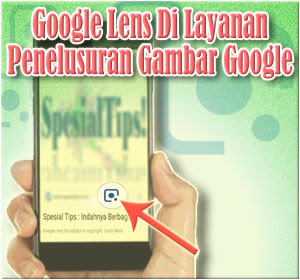 |
| Fitur Google Lens Di Layanan Penelusuran Gambar Google |
Memiliki fungsi dan kemampuan yang mirip dengan aplikasi Google Lens yang terpasang di layanan Google Photos dan Google Assistant, pengguna bisa menikmati kemudahan untuk mengidentifikasi informasi yang berhubungan dengan sebuah gambar yang diolah oleh Google Lens. Bedanya, selain informasi dasar seperti nama benda dalam gambar, fitur Google Lens di layanan mesin penelusuran gambar Google, memiliki kemampuan lain, yaitu kemampuan menampilkan informasi dimana benda tersebut bisa didapatkan dan dibeli secara online (daring).
Sayangnya, masih dari sumber yang sama, diungkapkan bila untuk sementara waktu, fitur Google Lens di layanan penelusuran gambar (images search) Google masih terbatas penggunanya pada layanan mesin pencari Google untuk pengguna di Amerika Serikat dan Inggris Raya saja. Namun tak perlu khawatir, karena dengan trik mudah yang akan Spesial Tips bagikan kali ini, pengguna Google di Indonesia juga bisa menikmati fitur Google Lens di layanan penelusuran gambar Google. Bagaimana caranya? Ikuti ulasan lengkapnya berikut ini.
Cara Menggunakan Fitur Google Lens di Layanan Penelusuran Gambar Google
- Pertama, buka aplikasi browser Chrome di ponsel Anda
- Selanjutnya, masuk ke layanan mesin pencari Google. Tapi perlu diperhatikan bila disini Anda diharuskan membuka layanan mesin pencari khusus google.com atau google.co.uk
- Tahap berikutnya, akses menu pengaturan layanan mesin pencari Google
- Setelah itu, ubah pengaturan negara hasil pencarian Google, dari pilihan "Current Region" ke pilihan negara Amerika Serikat (United States). Selain itu, ubah pula pengaturan bahasa hasil pencarian Google menjadi bahasa Inggris (English).
- Setelah selesai, simpan perubahan pengaturan dengan mengakses tombol "save"
- Setelah selesai tahap pengaturan layanan mesin pencari Google, maka Anda bisa mulai melakukan pencarian kata kunci tertentu pada layanan penelusuran gambar (images searching) Google
- Setelah hasil penelusuran gambar Google muncul, lakukan tap pada salah satu gambar yang ingin Anda identifikasi menggunakan fitur Google Lens
- Sesaat kemudian, pada hasil gambar yang Anda pilih tersebut, akan muncul tombol fitur Google Lens tepat di bagian kanan bawah gambar. Tekan tombol fitur Google Lens tersebut untuk memulai identifikasi gambar
- Terakhir akan muncul hasil identifikasi gambar dari Google Lens berupa kumpulan gambar baru pada layar fitur Google Lens. Lakukan tap pada salah satu gambar untuk melihat informasi yang dikumpulkan oleh fitur Google Lens. Untuk lebih jelasnya, lihat penjelasan video berikut.
Bagaimana, mudah bukan? Perlu diketahui pula bila fitur Google Lens di layanan penelusuran gambar Google ini nantinya juga akan menjangkau lebih banyak negara pengguna Google lainnya. Hanya saja, sambil menunggu kehadiran fitur unik dan canggih tersebut, Anda bisa lebih dulu menjajal kemampuannya menggunakan cara yang telah dijelaskan di atas.
Demikianlah informasi yang dapat Spesial Tips bagikan kali ini. Semoga bisa bermanfaat, dan selamat mencoba.
Advertisement

